Ninja TIPS Excel Coursera examen final para excel PDF

| Title | Ninja TIPS Excel Coursera examen final para excel |
|---|---|
| Course | Introduccion a la electronica |
| Institution | Universidad Peruana de Ciencias Aplicadas |
| Pages | 44 |
| File Size | 2.8 MB |
| File Type | |
| Total Downloads | 424 |
| Total Views | 501 |
Summary
EXCEL ESSENTIALSSEMANA 1Cuestionario Práctico 1:Tomando las riendas de Excel ¿Qué tipo de software es Excel? RPTA: Software de hoja de cálculo ¿Cuál de las siguientes opciones NO forma parte de la cinta de opciones? RPTA: Herramientas Mi cinta de opciones ha desaparecido, ¿cómo puedo recuperarla? RP...
Description
SEMANA 1 Cuestionario Práctico 1:Tomando las riendas de Excel 1. ¿Qué tipo de software es Excel? RPTA: Software de hoja de cálculo 2. ¿Cuál de las siguientes opciones NO forma parte de la cinta de opciones? RPTA: Herramientas 3. Mi cinta de opciones ha desaparecido, ¿cómo puedo recuperarla? RPTA: ● Haga doble clic en cualquiera de las pestañas de la cinta. ● Haga clic con el botón derecho en una de las pestañas y desmarque Contraer la cinta. 4. Al hacer clic en la pestaña Archivo, se accede a la vista Backstage. Desde aquí puedes RPTA: ● Abrir un archivo. ● Crear un libro de trabajo en blanco. ● Configurar las opciones de Excel. ● Cerrar un archivo. 5. Las herramientas situadas en el extremo derecho de la barra de estado (en la parte inferior de la pantalla) permiten RPTA: ● Establecer un porcentaje de zoom específico. ● Utilizar el control deslizante del zoom. ● Alternar entre las diferentes opciones de visualización.
Cuestionario Práctico 2: Navegar y Seleccionar 1. En Excel, el siguiente puntero del mouse nos permitirá
RPTA: Mover Datos
2. En el siguiente gráfico, ¿cuál es la celda activa ?
RPTA: B1 3. Para seleccionar la totalidad de la columna B , nosotros … RPTA: Haga clic en B 4. ¿Cuál es la tecla de método abreviado para seleccionar todos los datos en un bloque de datos? RPTA: Ctrl + A 5. ¿Cómo seleccionamos dos bloques de datos que no están uno al lado del otro (no contiguos)? RPTA: Seleccione el primer bloque, mantenga presionada la tecla Ctrl ( Cmd en Mac) y seleccione el segundo bloque.
Cuestionario Práctico 3: Ver Opciones 1. Después de ingresar datos en una celda, ¿qué opción (es) moverá su cursor a la siguiente celda debajo de su celda activa? (Una o más respuestas son posibles. Se otorgará crédito parcial). RPTA: ● Haga clic con el puntero del mouse en la celda debajo ● Presione Entrar 2. ¿Qué herramienta deberíamos usar para ayudar a mantener los encabezados visibles cuando nos desplazamos por un libro de trabajo grande? RPTA: Congelar paneles 3. Vas a utilizar la función Freeze Pane. Echa un vistazo a la captura de pantalla a continuación. ¿En qué celda debe hacer clic para congelar las columnas A y B , así como las filas 1-4 ? Si encuentra esto complicado, ¿por qué no descarga el libro de trabajo y juega?
RPTA: C5 4. ¿Cómo se cambia entre diferentes libros de trabajo dentro de Excel? RPTA: Haga clic en la pestaña Ver y seleccione esta herramienta
5. ¿Qué herramienta se utilizó aquí para producir la siguiente vista?
RPTA: Vista de diseño de página
Cuestionario Práctico 4: Entrada de datos 1. ¿Cuál de las siguientes opciones reconocerá Excel como fecha? (Una o más respuestas son posibles; se otorgará crédito parcial) RPTA: ●
05/09/2016
●
05 septiembre 16
2. Para borrar el contenido de una celda (sin afectar las celdas circundantes), haga clic en la celda y ... RPTA: ● Presiona Retroceso y luego Enter en tu teclado ( Eliminar y Regresar en Mac). ● Presione la tecla Eliminar en su teclado ( Fn + Eliminar en Mac).
3. Antes de que pueda ingresar datos en una celda vacía, debe hacer doble clic en la celda. RPTA: Falso 4. ¿Cuáles de las siguientes afirmaciones son correctas con respecto al comportamiento de Excel cuando ingresa datos en una celda vacía? RPTA: ● Cualquier número ingresado se alinea automáticamente a la derecha ● Cualquier texto ingresado se alinea automáticamente a la izquierda 5. Sean usó una herramienta para crear el contenido de la celda B7 . ¿Cuál usó?
RPTA: ¿Es esto correcto?
Cuestionario Práctico 5: Asa de llenado 1. ¿Cuál es uno de los principales propósitos del controlador de llenado que hemos demostrado? RPTA: Crear automáticamente una serie basada en los datos existentes. 2. ¿Cómo debe verse el cursor del mouse para activar el controlador de relleno? RPTA: Un signo más en negrita y negro 3. Eche un vistazo a la captura de pantalla a continuación. Sean necesitaba separar los primeros nombres de la Columna C. Esto normalmente llevaría bastante tiempo, pero se las arregló para llenar la Columna D en segundos. ¿Cómo hizo eso?
Si no está seguro, descargue el libro de trabajo a continuación y pruébelo usted mismo. ¡Puedes resolverlo! RPTA: Sean escribió "Christopher" en la celda D2 , luego arrastró el controlador de relleno a D7 . Cambió la opción de herramienta a Relleno rápido. 4. ¿Cómo se activa la función de relleno? Recuerda, si no estás seguro, dirígete a Excel y explora. RPTA: ● ●
Pasa el ratón por encima del pequeño cuadrado en la esquina inferior derecha de la celda activa hasta que veas la cruz negra gruesa, y luego haz clic y arrastra. Seleccione un rango de celdas y haga clic en este icono en la pestaña Inicio.
5. Eche un vistazo a la captura de pantalla a continuación. ¿Qué espera ver en las celdas A3 , B3 , C3 y D3 cuando arrastra el controlador de relleno hasta D6 ?
Si no está seguro, descargue el libro de trabajo a continuación y pruébelo en Excel. RPTA: ●
A3 : 5071-2
●
B3 : 2013-05-06
●
C3 : Christopher Schild
●
D3 : 7
SEMANA 2 Cuestionario Práctico 1: Fórmulas 1. Se ha utilizado un cálculo en la celda A3. ¿Cuál de las siguientes opciones se ingresó en A3?
RPTA: A1 / A2 2. Para los datos que se muestran, ¿cuál de las siguientes fórmulas NO dará el resultado 2?
RPTA: A1-A2 / A3 3. ¿Cuál es el resultado de este simple cálculo ingresado en la barra de fórmulas en Excel? =7+3*4 RPTA: 19
Cuestionario Práctico 2: Fórmulas en Contexto 1. Una pequeña empresa compra bienes de segunda mano y luego los revende en un mercado local. ¿Qué fórmula introducida en C2 les ayudará a calcular las ganancias obtenidas por el artículo que compraron por $ 10 y vendieron por $ 29,99?
RPTA: =B2-A2
2. Un cliente ha gastado $ 3296,99 pero deseamos ofrecerle un 5% de descuento. ¿Qué fórmula calculará la cantidad correcta de descuento?
RPTA: = A2 * B2 3. La nómina tiene que calcular el impuesto de cada empleado. Primero deben sumar el salario base a la comisión y luego calcular el impuesto sobre el total. ¿Qué fórmula hace esto correctamente?
RPTA: = (A2 + B2) * C2
Cuestionario Práctico 3: Funciones I 1. Seleccione la fórmula que agregue correcta y eficientemente todas las celdas de B3 a B6 (también conocida como rango). RPTA: = SUMA (B3: B6) 2. Antes de presionar Autosuma debe escribir "=". RPTA: Falso 3. Sean usó Autosuma para crear el cálculo en D2 como se muestra. Luego usó el controlador de relleno para copiarlo a D4. ¿Qué cálculo hay ahora en D4?
RPTA: = SUMA (A4: C4)
Cuestionario Práctico 4: Funciones II 1. La forma correcta de obtener un promedio de los valores en las celdas A3 a A9 sería RPTA = PROMEDIO (A3: A9)
2. Usando la captura de pantalla a continuación, ¿qué función nos daría la respuesta 4? Si no está seguro, ¿por qué no escribe rápidamente los cuatro números siguientes en Excel y prueba las diferentes funciones?
RPTA = MÍNIMO (A2: A5) 3. Usando la captura de pantalla a continuación, ¿qué función nos daría la respuesta 9? Si no está seguro, ¿por qué no escribe rápidamente los cuatro números siguientes en Excel y prueba las diferentes funciones?
RPTA: = MÁX (A2: A5)
Cuestionario Práctico 5: Referencia de celda absoluta 1. Para cambiar una referencia de celda relativa A1 a una referencia de celda absoluta, usa RPTA: $ A $ 1 2. El atajo de teclado para crear una referencia de celda absoluta es RPTA: F4 (Mac: Cmd + T) 3. El cálculo mostrado dará el descuento correcto para el primer artículo, pero cuando copiamos la fórmula, no dará la respuesta correcta para los siguientes dos artículos. ¿Cuál de los siguientes solucionará este problema?
RPTA: = $ D $ 2 * A2
Cuestionario Práctico 6: Calcular en Hojas 1. Para usar valores en otras hojas de trabajo en un cálculo, primero debe copiarlos en la hoja de trabajo que contiene el cálculo. RPTA: falso
2. La fórmula = Sheet1! A2 * A2 le dice a Excel que: RPTA: .Multiplica el valor de A2 en Sheet1 por el valor de A2 en la hoja actual
3. Cuando hace referencia a celdas en otras hojas en un cálculo, puede usar referencias relativas para copiar esa fórmula en otras celdas. RPTA: verdadero
SEMANA 3 Cuestionario Práctico 1: Formatear 1. ¿Qué hace esta herramienta?
RPTA: Aumentar / disminuir el tamaño de fuente de la celda seleccionada en una pequeña cantidad 2. Antes de que pueda formatear celdas específicas, primero debe seleccionarlas RPTA: Verdadero 3. Cuando elige qué tipo de letra va a utilizar para un informe comercial, ¿cuál de los siguientes debe considerar? (Una o más respuestas son posibles; se otorgará crédito parcial) RPTA: ● Legibilidad ● La fuente preferida de su empresa. 4. ¿Qué debe hacer primero para cambiar la fuente de toda la hoja de cálculo? RPTA: Seleccione todos los datos en su hoja de trabajo. 5. Su jefe no le ha dado ninguna instrucción sobre el formato. ¿Cuál de las siguientes opciones es probablemente apropiada para usar en un informe comercial? (Una o más respuestas son posibles; se otorgará crédito parcial) RPTA: Arial, Times New Roman
Cuestionario Práctico 2: Bordes 1. Para agregar bordes a un gran bloque de datos, simplemente seleccione una celda en el conjunto de datos. RPTA: Falso 2. ¿Qué opción de Borde deberíamos usar para obtener el siguiente resultado?
RPTA: Borde superior y doble inferior 3. ¿Cómo se eliminan los bordes y se minimizan los cambios en los datos? (Si no está seguro, diríjase a Excel y experimente antes de responder la pregunta) RPTA: Haga clic en la (s) celda (s), vaya a los bordes y elija Sin bordes.
Cuestionario Práctico 3: Herramientas de Alineación 1. Para obtener un encabezado ubicado exactamente en el medio de varias columnas, ¿qué herramienta debemos usar?
RPTA: ¿Elegirías esta herramienta?
2. ¿Cuál de las siguientes opciones de alineación coincide con el texto de esta captura de pantalla?
RPTA: Alineación horizontal: izquierda; Alineación vertical: centro 3. El texto ingresado en una celda no encaja y parte de él está cortado. ¿Cuál de las siguientes opciones hará que todo el texto sea visible sin afectar el diseño de su informe? RPTA: Haga clic en 'Ajustar texto'.
Cuestionario Práctico 4: Pintor de Formatos 1. ¿Cuál de los siguientes formatos copia Format Painter? (Una o más respuestas son posibles; se otorgará crédito parcial) RPTA: ● tamaño de fuente ● Alineación del texto ● Tipo de fuente ● Fronteras ● Formato numérico ● Relleno de fondo de celda 2. Sean ha creado una tabla de gran apariencia y ha decidido formatear uno de sus otros informes de la misma manera. ¿Cómo puede hacer esto?
Si no está seguro, ¿por qué no lo prueba en Excel? Esa es la mejor forma de aprender. Descargue el libro de trabajo aquí. RPTA: Necesita seleccionar su hoja de trabajo completa, hacer un solo clic en Copiar formato y luego hacer clic en la celda A1 o en la primera celda de su nueva hoja de trabajo. 3. ¿Qué son las filas con bandas y cómo podemos crearlas? RPTA: Las filas con bandas se alternan en colores para mejorar la legibilidad de las hojas de cálculo. Se pueden configurar llenando manualmente el fondo de una fila y luego seleccionar esa fila y la siguiente sin relleno. Ahora usa el pintor de formato y arrastra las filas en las que desea ver las filas con bandas.
4. ¿Qué sucede cuando selecciona una sección de su hoja de cálculo, hace clic en este menú desplegable y selecciona la primera opción?
RPTA: Limpiará todo de toda esa selección.
Cuestionario Práctico 5: Formato numérico 1. Sean aplicó formato numérico a las celdas D4 a D10. ¿Qué formato aplicó?
RPTA: Porcentaje, 1 lugar decimal 2. Sean hizo algunos cambios más en el formato numérico de sus datos. ¿Qué formato aplicó en la columna B?
RPTA: Cambió el formato de número al formato de fecha larga. 3. ¿Cuál es la principal diferencia entre la contabilidad y el formato de número de moneda en Excel? Si no está seguro, diríjase a Excel y juegue con algunos números antes de intentar responder esta pregunta. RPTA: La principal diferencia es que en el formato de contabilidad, el símbolo de la moneda se alinea a la izquierda, lejos del número.
Cuestionario Práctico 6: Estilos y temas 1. La configuración de color en Estilos de celda en la pestaña Inicio solo se puede cambiar seleccionando temas preestablecidos de Excel. RPTA: Falso 2. La elección de un tema diferente anulará todo el formato anterior. RPTA: Falso
3. Al cambiar el tema en cualquier hoja de trabajo en un libro, todas las hojas se verán afectadas. RPTA: Verdadero
SEMANA 4 Cuestionario Práctico 1: Administrar filas y columnas 1. Puede insertar una columna a la izquierda de una columna existente por ... RPTA: ● Haga clic con el botón derecho en el encabezado de la columna y seleccione Insertar. ● En la pestaña Inicio , seleccione Insertar , luego Insertar columnas de hoja 2. Sean quiere eliminar el contenido de las celdas O3 , O4 , P3 y P4 . Hace clic derecho y selecciona Eliminar ... en el menú contextual. ¿Puedes explicar lo que está pasando? ¿Está en el camino correcto?
RPTA: ● Sean se confundió con las formas de eliminar el contenido de las celdas en lugar de eliminar filas y columnas. La forma correcta de hacerlo habría sido seleccionar las celdas y luego navegar a la pestaña Inicio , presionar Borrar , luego seleccionar Borrar contenido . ● Sean se confundió con las formas de eliminar el contenido de las celdas en lugar de eliminar filas y columnas. Si pulsa OK, creará un lío en su hoja de trabajo.
3. Sean necesita agregar un nuevo administrador de cuentas a su mesa, pero quiere mantener la misma clasificación y formato. ¿Cómo agregará a Robert Demarko a su hoja de cálculo sin perder la lista alfabética actual? (Una o más respuestas son posibles; se otorgará crédito parcial)
¿No estás 100% seguro? ¿Prefieres probar en lugar de adivinar? Descarga la hoja de cálculo aquí y trabaja en ella en Excel. RPTA: ● ● ●
Haga clic en la fila 10 de la tabla y use el atajo de teclado CTRL + MAYÚS + = . Haga clic en cualquier lugar de la fila 10 y navegue hasta la herramienta Insertar en la pestaña Inicio , seleccione Insertar filas de hoja . Haga clic con el botón derecho en el símbolo de la Fila 10 y seleccione Insertar .
Cuestionario Práctico 2: Buscar y reemplazar 1. En el video de práctica, Sean necesitaba cambiar la dirección de la Sra. Kinney de "Sydney Fish Market, Bank Street, Sydney" a "Sydney Fish Market, Bank Street, Pyrmont". Cuando Sean trabajó en el proceso de Buscar y Reemplazar , ¿por qué usó la dirección completa? Esto parece un poco engorroso. ¿Podría simplemente haber buscado "Sydney" y luego reemplazar todas las instancias con "Pyrmont"? ¿Cuáles de las siguientes afirmaciones son correctas? (Una o más respuestas son posibles; se otorgará crédito parcial) RPTA: Lo que hizo fue correcto. Si hubiera realizado una búsqueda y reemplazo para "Sydney" únicamente, habría cambiado inadvertidamente todas las instancias de "Sydney" en la base de datos completa, y solo quería cambiar las de los clientes del mercado de pescado de Sydney.
2. ¿Cuáles de las siguientes opciones están configuradas correctamente en la ventana de diálogo Buscar para mostrar todos los resultados de la palabra "con" en minúsculas, en cualquier lugar del libro de trabajo (tiene varias hojas)? RPTA:
3. Sean quiere encontrar todas las direcciones postales que tengan el número 18. Sin embargo, hay tantos números en el conjunto de datos que, cuando usa la configuración de búsqueda predeterminada, obtiene 441 resultados y, en su mayoría, se encuentran en las columnas con moneda. ¿Puedes ayudarlo a reducir la cantidad de resultados de búsqueda para obtener su respuesta más fácilmente? RPTA: ● Puede seleccionar la Columna D ( Dirección ) antes de realizar su búsqueda. Ahora, Excel solo buscará en esta columna en particular. ● Puede abrir el cuadro de diálogo Buscar y cambiar la configuración de Formato a General .
Cuestionario Práctico 3: Filtrar 1. ¿Qué quiere decir este icono?
RPTA: Se aplica filtrado. 2. ¿Cuáles de los siguientes son argumentos de filtro válidos para una columna llena de fechas y sin relleno de fondo? (Una o más respuestas son posibles; se otorgará crédito parcial) RPTA: No es igual Mañana 3. ¿Por qué es importante borrar todos los filtros una vez que haya terminado con una tarea específica? RPTA: ●
Si olvida que una o más de sus columnas todavía están filtradas cuando está interpretando sus datos para la siguiente tarea, puede extraer fácilmente conclusiones erróneas de sus datos.
. Los filtros pueden permanecer aplicados incluso cuando las columnas están ocultas. Es fácil perder la pista, especialmente en grandes conjuntos de datos. 4. ¿Cómo puede saber que se ha aplicado un filtro en algún lugar de su hoja? Si no está seguro, vaya directamente a Excel y pruébelo. RPTA: El icono en el encabezado de la columna tiene este aspecto:
Cuestionario Práctico 4: Clasificación 1. Sean quiere ordenar su conjunto de datos por Cantidad de pedido . Hizo un solo clic en la letra de la columna Q para seleccionar la columna y presiona Ordenar y filtrar en la pestaña Inicio y selecciona Ordenar de mayor a menor . ¿Cuál de las siguientes opciones muestra cómo se verá su hoja de cálculo a continuación?
RPTA: ¿Es esto lo que verá?
2. Necesita ordenar un conjunto de datos grande y bastante desordenado que acaba de recibir de un departamento diferente. Contiene entradas como fechas, números y texto. Antes de utilizar la herramienta Ordenar , ¿qué debe hacer primero? RPTA: ● Asegúrese de que el formato numérico de cada una de las columnas sea coherente, por ejemplo, moneda, contabilidad, porcentaje ● Agregue encabezados al conjunto de datos.
3. Se le ha pedido a Sean que ordene la columna Nombre de su conjunto de datos en orden ascendente. ¿Qué significa eso dado que su columna contiene texto, no números? RPTA: El orden ascendente significa que necesita ordenar sus datos de la A a la Z. 4. Sean quiere ordenar un subconjunto de sus datos por orden de prioridad . Quiere ver los elementos críticos primero, seguidos de Alto , Medio , Bajo y luego No especificado . Sin embargo, puede haber un pequeño problema, ¿puedes adivinar cuál es?
RPTA: Excel no comprende el texto a nivel conceptual, es decir, clasificará esta columna en el siguiente orden: Crítico , Alto , Bajo , Medio , No especificado .
Cuestionario Práctico 5: Formato condicional 1. ¿Para qué podemos usar el formato condicional? (Una o más respuestas son posibles; se otorgará crédito parcial) RPTA: ●
Identificar tendencias, variaciones y similitudes en una variedad de datos.
●
Descubrir y visualizar el comportamiento de los datos, especialmente en conjuntos grandes.
●
Para resaltar automáticamente las celdas cuando se cumplen ciertas condiciones.
2. Para aplicar formato condicional a una hoja de trabajo, puede hacer clic en cualquier celda RPTA: Falso
SEMANA 5 Cuestionario Práctico 1: Vista previa de Impresión 1.Está trabajando en una de sus hojas de cálculo. ¿Cuál de las siguientes opciones abrirá el área Vista previa de impresión? RPTA: Haga clic en la pestaña ARCHIVO en la cinta para acceder al 'Backstage'. Aquí hace clic en Imprimir. 2.Echa un vistazo a la captura de pantalla. ¿Cuántas páginas se imprimirán si presiona PRINT a continuación? (Descargue el archivo de captura de pantalla aquí para echar un vistazo más de cerca: )
RPTA: 105
3. La hoja de trabajo de Sean es muy amplia, ya que tiene 20 columnas, y le gustaría reducir el número de páginas en las que se extenderá la impre...
Similar Free PDFs

Online Excel Exam Tips
- 1 Pages

Tips y trucos de excel
- 71 Pages

Examen Excel Avanzado
- 4 Pages

Examen Excel INFORMATICA
- 1 Pages

Excel para contables
- 1 Pages
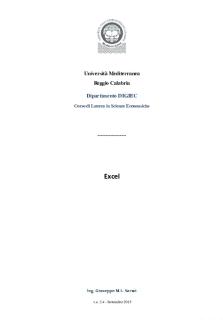
Excel
- 74 Pages

Excel Templates for Final
- 15 Pages

Cours Excel-id5479 - excel
- 18 Pages
Popular Institutions
- Tinajero National High School - Annex
- Politeknik Caltex Riau
- Yokohama City University
- SGT University
- University of Al-Qadisiyah
- Divine Word College of Vigan
- Techniek College Rotterdam
- Universidade de Santiago
- Universiti Teknologi MARA Cawangan Johor Kampus Pasir Gudang
- Poltekkes Kemenkes Yogyakarta
- Baguio City National High School
- Colegio san marcos
- preparatoria uno
- Centro de Bachillerato Tecnológico Industrial y de Servicios No. 107
- Dalian Maritime University
- Quang Trung Secondary School
- Colegio Tecnológico en Informática
- Corporación Regional de Educación Superior
- Grupo CEDVA
- Dar Al Uloom University
- Centro de Estudios Preuniversitarios de la Universidad Nacional de Ingeniería
- 上智大学
- Aakash International School, Nuna Majara
- San Felipe Neri Catholic School
- Kang Chiao International School - New Taipei City
- Misamis Occidental National High School
- Institución Educativa Escuela Normal Juan Ladrilleros
- Kolehiyo ng Pantukan
- Batanes State College
- Instituto Continental
- Sekolah Menengah Kejuruan Kesehatan Kaltara (Tarakan)
- Colegio de La Inmaculada Concepcion - Cebu







